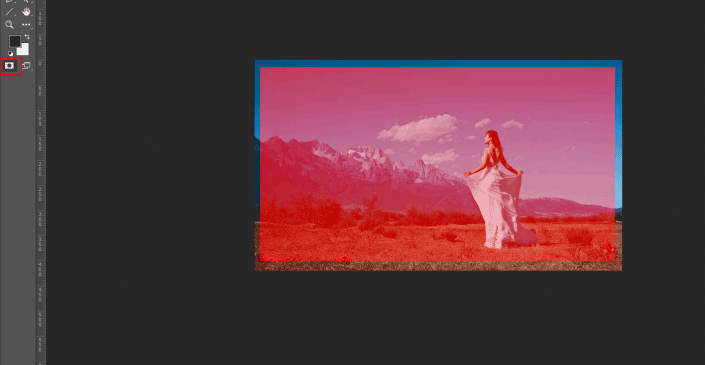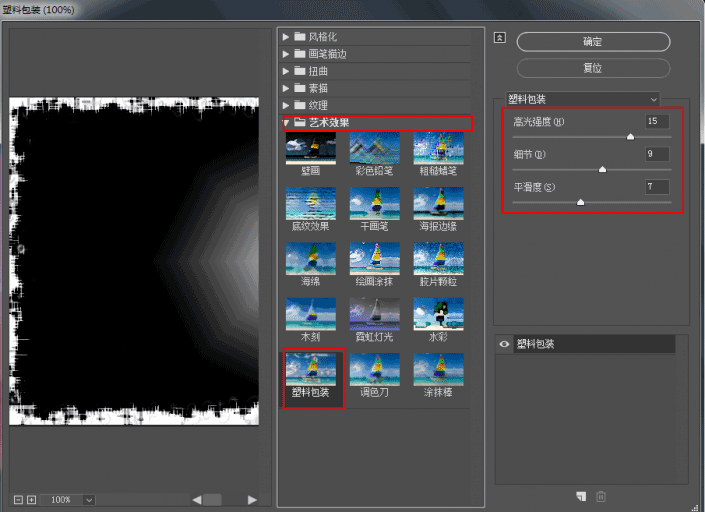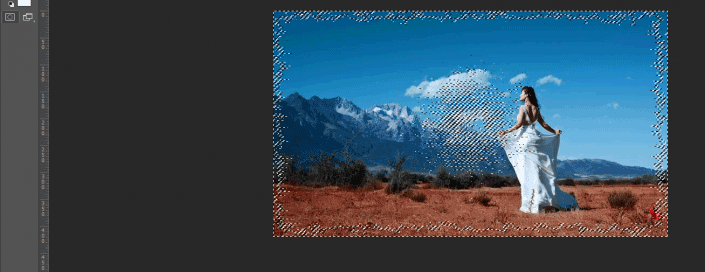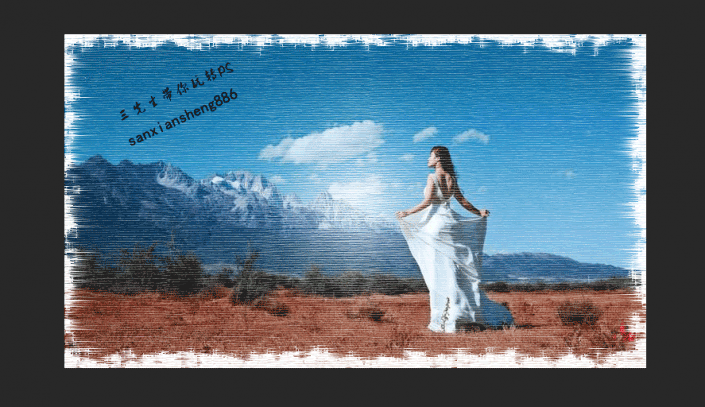纹理效果,给人物照片加上好看的特效
来源:站酷
作者:你们的三先生
学习:7257人次
有的照片需要后期加点“特效”才觉得会更有感觉,本篇教程利用Photoshop滤镜库中自带的的效果,给照片增添一点不一样的感觉,像油画又像现代照,加上带一些纹理,看上去就更不同了,一起来看看吧。
先来几张效果图:
OK开始我们今天的教程
2、点击矩形选框工具,在图层上选择一个小于图片的区域
然后按CTRL+SHIFT+I执行反选操作。

3、点击进入快速蒙版。
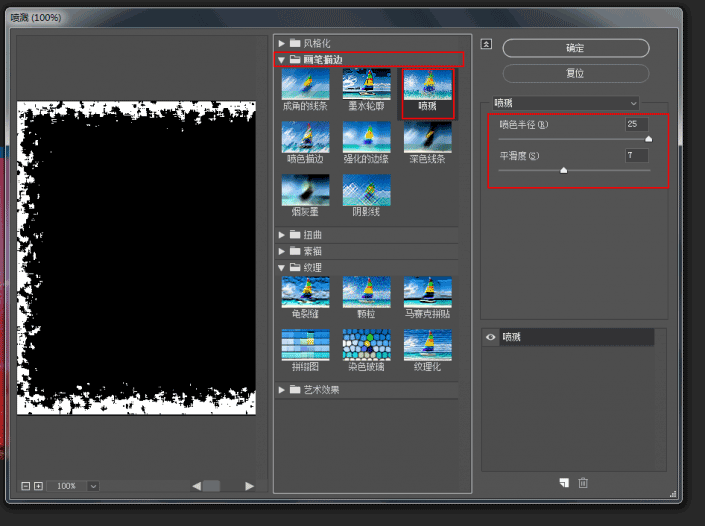
5、点击滤镜-滤镜库-素描-水彩画纸。
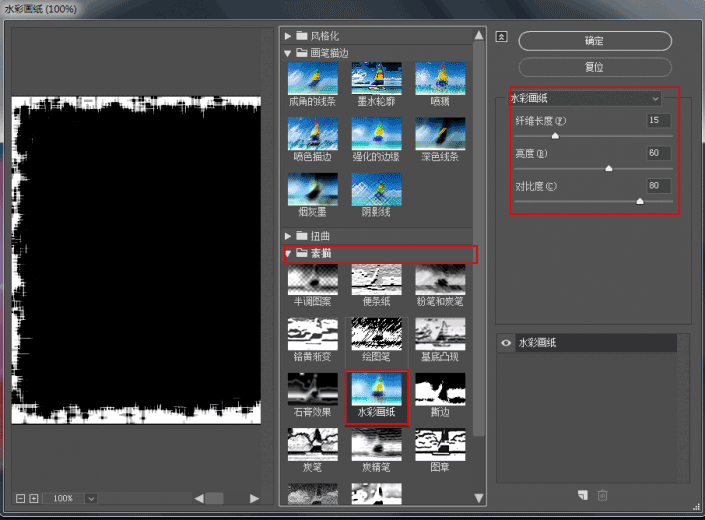
6、点击滤镜-滤镜库-艺术效果-塑料包装
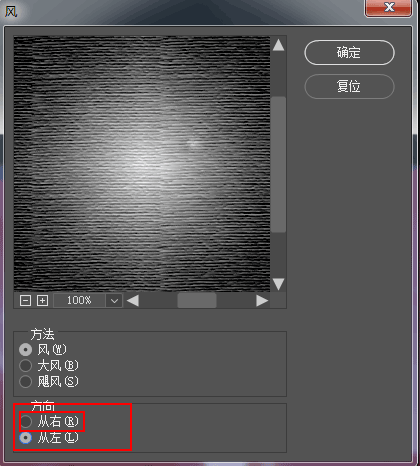
9、点击滤镜-锐化-锐化
10、再点击一下快速蒙版,退出编辑。
学习 · 提示
- 发评论 | 交作业 -
最新评论
木槿繁华2019-01-11 02:39
赞赞赞赞你
回复
留下缘分2017-11-03 05:56
某日,我与儿子到撒哈拉沙漠里探险,不幸中途我们的水喝光了。一段时间后我儿子快渴死,野外生存题: 如果在沙漠中快被渴死了有两杯水,一杯动物血,一杯尿(注:只能选一样),你选择喝哪个?
相关教程
关注大神微博加入>>
网友求助,请回答!